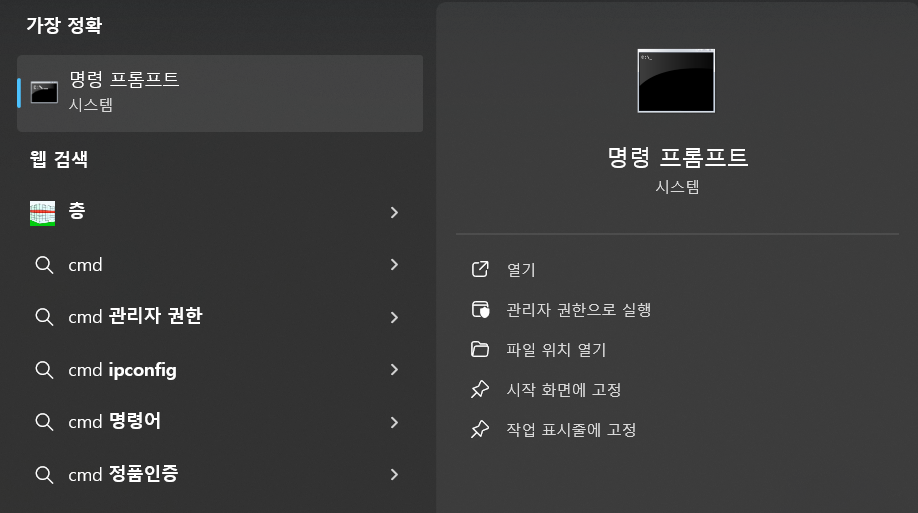소프트웨어를 업데이트하던중 PC를 종료하면 예상치 못한 오류가 생길 수 있습니다.
다시 PC를 켰을 때 갑자기 느려지거나 다시 업데이트가 진행되지 않을 수 있습니다.
이럴때 비교적 간단하게 해결하는 방법이 있습니다.
cmd
먼저 명령 프롬프트에 해당하는 cmd를 관리자 권한으로 실행합니다.
cmd를 관리자 권한으로 실행하는 방법은 다음과 같습니다.
- 하단 작업표시줄에서 윈도우창 옆에 있는 검색에 들어갑니다.
- 여기에서 cmd를 검색하면 검정색 창이 나옵니다.
- 이것을 우클릭해서 관리자 권한으로 실행하거나, 우측 화면에서 관리자 실행을 누를 수 있습니다.
- 이제 실행하면 cmd 창이 열립니다.
반드시 관리자 권한으로 실행해야 원하는 기능을 쓸 수 있습니다.
입력
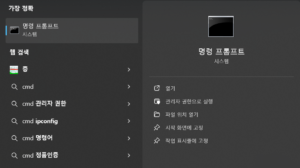
- dism.exe /online /cleanup-image /StartComponentCleanup
- sfc /scannow
- dism.exe /online /cleanup-image /restorehealth
- 이 세가지를 복사해서 순서대로 입력합니다.
- 하나의 작업을 하는데 1~3분이 소요되기 때문에 100%까지 완료되고 다음 작업을 하면 됩니다.
이 방법을 사용하면 윈도우 업데이트가 다시 정상적으로 동작하는 것을 확인할 수 있습니다.
보통 소프트웨어 업데이트 도중 종료하면 답이 없다고 하지만 생각보다 쉽게 해결책을 찾을 수 있습니다.
이것이 통하지 않는다면 그냥 포맷을 하고 윈도우 자체를 다시 설치하는 것이 좋습니다.
웬만하면 이것으로 해결이 되기 때문에 크게 걱정할 필요는 없습니다.
또한 포맷을 하면 프로그램이 초기화되기 때문에 PC 저장 공간을 정리하는 장점도 있습니다.
일반
이외에 각종 오류의 경우에는 dism.exe /online /cleanup-image /StartComponentCleanup을 제외하고 입력하면 됩니다.
위의 명령어 중에서 2, 3번째 것만 써도 웬만한 오류는 쉽게 해결할 수 있습니다.
이때는 3번째, 2번째 순서로 두개를 입력하면 됩니다.
그냥 단순히 명령어를 입력하는 것 이지만 생각보다 쉽게 오류를 해결할 수 있습니다.
이때도 마찬가지로 관리자 권한으로 실행하면 됩니다.
기타
이외에도 실행창을 이용하여 조금더 빠르게 PC를 사용할 수 있습니다.
오류를 수정하는 것은 아니고 프로그램을 실행하는 것 이지만 계속 사용하다보면 왜 빠른지 알 수 있습니다.
마우스를 이동하지 않고 실행할 수 있기 때문에 빠른 것을 쉽게 알 수 있습니다.
윈도우키+r을 누르면 실행창이 켜집니다.
윈도우키는 ctrl과 alt 사이에 윈도우 모양 아이콘이 그려져 있습니다.
검색에서도 실행창을 찾아서 띄울 수 있지만 단축키로 띄우는 것이 훨씬 빠릅니다.
여기에서 다양한 명령어를 활용할 수 있습니다.
대표적으로 notepad를 입력하면 메모장이 켜집니다. calc 계산기, mspaint는 그림판을 실행 시킬 수 있습니다.
아주 대단한 것은 아니지만 마우스로 하는 것 보다 훨씬 편하고 빠른 것을 알 수 있습니다.
이외에도 recent 최근 문서, taskmgr 작업관리자 등이 있습니다.